Tofaktorautentisering, ofte forkortet til 2FA, er en uvurderlig sikkerhetsmekanisme som vi sterkt anbefaler alle å benytte seg av. De fleste applikasjoner har gjort det relativt enkelt å aktivere 2FA, og Amazon er intet unntak. Her er en detaljert veiledning om hvordan du aktiverer denne funksjonen for å styrke sikkerheten til din Amazon-konto.
Aktivering av tofaktorautentisering på din Amazon-konto
Først må du sørge for at du er innlogget på din Amazon-konto. Dette kan du gjøre enten via Amazon-nettstedet eller i Amazon-appen på din mobiltelefon. Når du er innlogget, navigerer du til «Din konto», deretter «Innlogging og sikkerhet». Her finner du en «Rediger»-knapp ved siden av «Avanserte sikkerhetsinnstillinger». Klikk på denne for å fortsette.
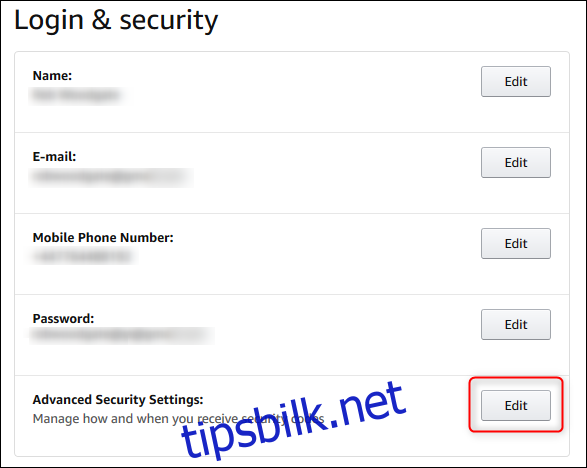
På toppen av den neste siden, ved siden av tittelen «To-trinns bekreftelse», finner du en knapp merket «Kom i gang». Det er verdt å merke seg at Amazon bruker begrepet «to-trinns bekreftelse» i stedet for «tofaktorautentisering», men de refererer til den samme funksjonen.
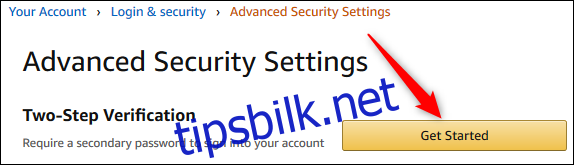
Nå må du bestemme deg for hvordan du ønsker å motta dine 2FA-koder. Vi anbefaler sterkt å bruke en autentiseringsapp, og det er denne metoden vi vil fokusere på her. Alternativt kan du velge å motta kodene via SMS. Selv om SMS er mindre sikker enn en autentiseringsapp, er det fortsatt betydelig bedre enn å ikke ha 2FA aktivert i det hele tatt.
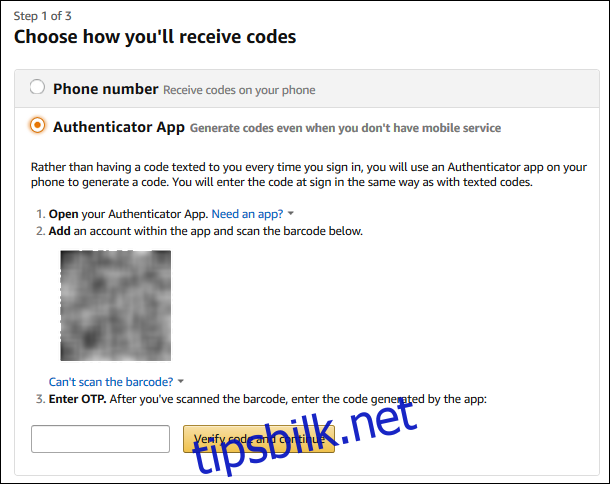
Det første steget er å sørge for at du har en autentiseringsapp installert på din telefon. Deretter åpner du appen og legger til en ny konto. Prosedyren for å legge til en konto varierer litt avhengig av om du bruker Amazon-nettstedet eller appen.
- Hvis du bruker Amazon-nettstedet: Rett telefonens kamera mot QR-koden som vises på skjermen, og følg instruksjonene i din autentiseringsapp.
- Hvis du bruker Amazon-appen på telefonen: Kopier den lange koden som vises og legg den manuelt inn i autentiseringsappen.
Etter å ha lagt til kontoen, vil autentiseringsappen generere en kode. Denne koden må du skrive inn i tekstfeltet med navnet «Enter OTP» på Amazon-siden. Deretter klikker du «Bekreft kode og fortsett».
Hvis du brukte Amazon-appen for å aktivere 2FA, er prosessen nå fullført.
Hvis du brukte Amazon-nettstedet, vil det neste trinnet gi deg informasjon om hvordan du bruker 2FA på enheter som ikke kan vise en ekstra skjerm. Det er ikke spesifisert hvilke enheter dette gjelder, men de medfølgende bildene antyder tidligere versjoner av Kindle. Våre tester med eldre Kindle-enheter (opptil fem år) indikerer at det ikke oppstår noen 2FA-forespørsler. Likevel anbefaler vi at du sjekker alle enheter som er koblet til din Amazon-konto for å forsikre deg om at du kan logge deg på uten problemer.
På denne siden kan du også velge å ikke kreve en 2FA-sjekk for din nåværende nettleser ved å merke av for «Ikke kreve koder i denne nettleseren». Vi anbefaler at du bare bruker denne funksjonen på din egen personlige datamaskin, ikke på en delt eller offentlig datamaskin.
Hvis din nettleser er konfigurert til å slette informasjonskapsler (cookies) når du lukker den, vil ikke denne funksjonen fungere med mindre du lager et unntak for informasjonskapsler fra Amazon. Om det er verdt å ofre den ekstra sikkerheten for en enklere innlogging er opp til deg. Klikk deretter på «Godkjenn og aktiver totrinnsverifisering»-knappen.
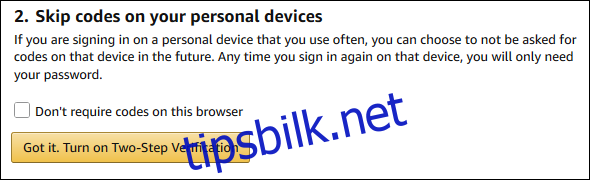
Du vil nå bli sendt tilbake til «Avanserte sikkerhetsinnstillinger»-siden.
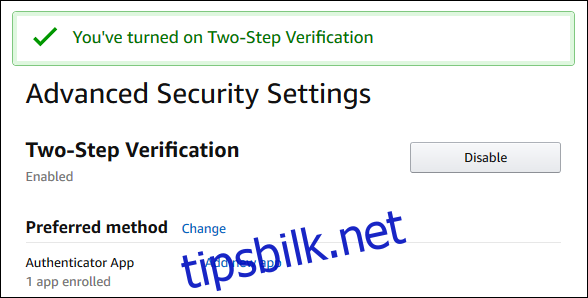
Gjenopprettingsmetoder
I motsetning til noen andre apper, tilbyr ikke Amazon sikkerhetskopikoder i tilfelle du får problemer med 2FA. Istedenfor vil de sende deg en tekstmelding dersom autentiseringsappen din ikke skulle fungere. Hvis alt annet feiler, må du ringe Amazons kundeservice for hjelp. Amazons kundeservice er kjent for å være god, men det er alltid å foretrekke å løse problemer selv, spesielt når det gjelder innlogging. På siden «Avanserte sikkerhetsinnstillinger» finner du en seksjon for «Sikkerhetskopieringsmetoder» der du kan legge til et nytt telefonnummer.
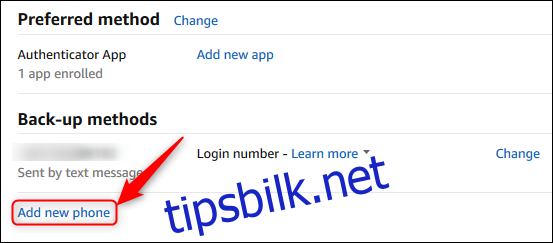
Her bør du legge til et gjenopprettingstelefonnummer som SMS-koder kan sendes til hvis du mister din primære telefon. Hvis du ikke har et annet telefonnummer, kan du be et familiemedlem eller en venn om å bruke deres nummer (med deres tillatelse). Hvis ikke, må du kontakte Amazon for å få hjelp hvis du blir utestengt fra kontoen din.
Med dette er 2FA satt opp og konfigurert for din Amazon-konto. Hvis du har Amazon-appen på telefonen, trenger du ikke å taste inn en 2FA-kode så lenge du bruker den samme telefonen for å autentisere deg via Amazon-nettstedet. Ønsker du å lære mer om hvordan du aktiverer MFA på andre plattformer? Sjekk ut våre andre guider for Gmail, O365, Apple ID og Slack.